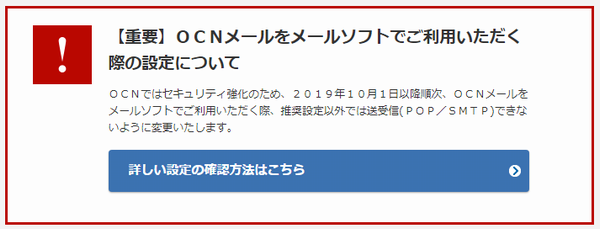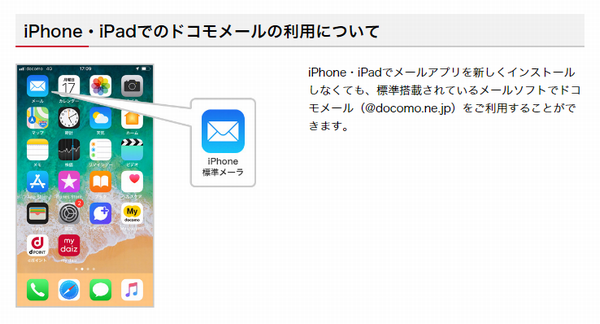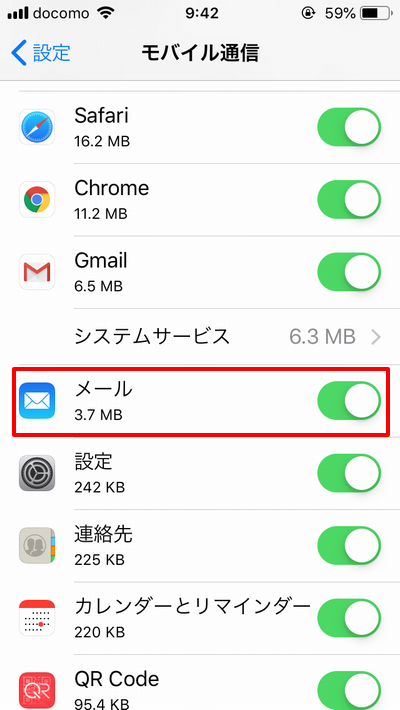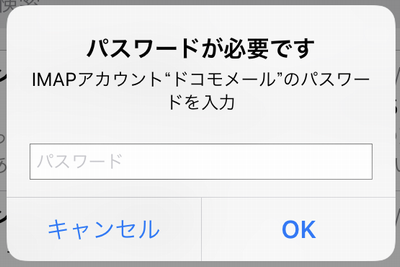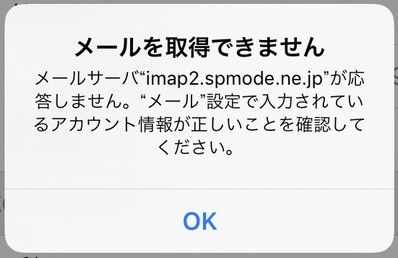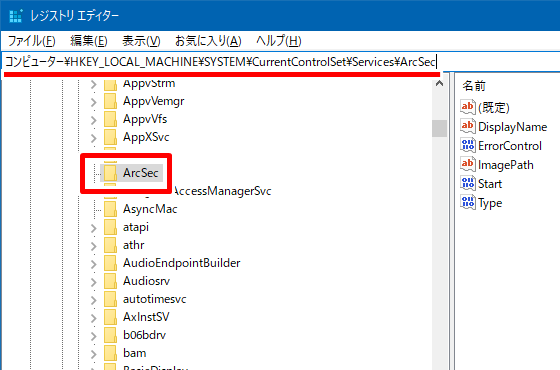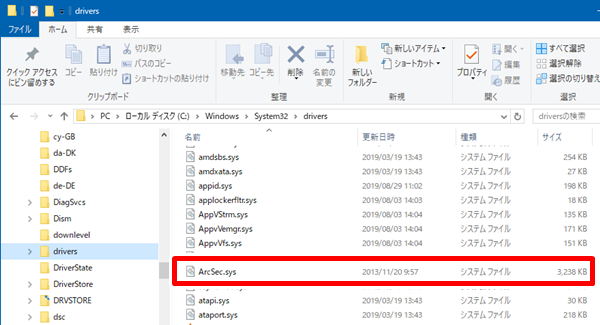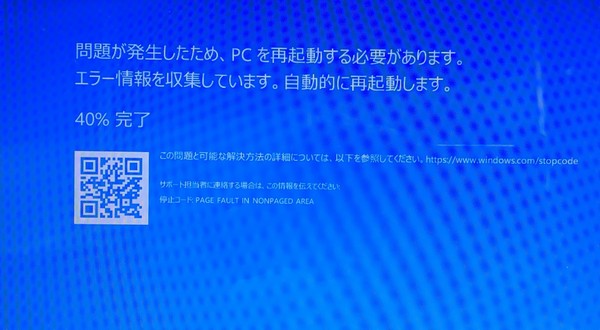OCNは2019年10月1日から、これまでの非暗号化方式でのメールの送受信を利用できないようにするという暴挙に出るわけですが、「メールの送信ができない」ことはその前触れです。
解決方法はひとつ。
メールソフトの送受信の方法を暗号化方式に変更することです。
そうしないと10月1日からは受信もできなくなります。
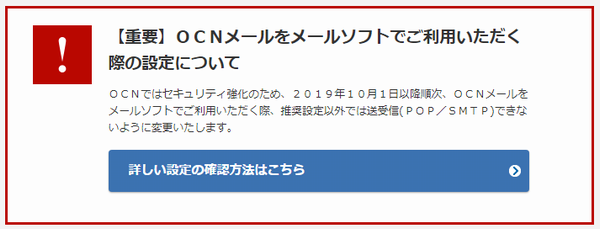
詳しくは
OCNから[【重要】OCNメールをメールソフトでご利用いただく際の設定について]というメールが来た場合
https://support.ntt.com/ocn/support/pid2900000yvw
をご覧ください。
当サイトの、
「メールを安全に使う(OCN編)」
という記事でも、Thnderbirdの暗号化方式の設定方法を紹介していますので、ぜひご覧ください。
ぐっどらっこ。
iPhoneでドコモメールを使う場合に役に立ちそうなリンク集のご案内です。
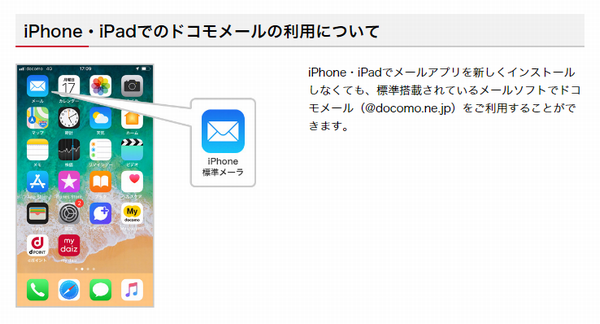
1.Wi-Fiをオフにする。
2.プロファイルのインストール
http://service.smt.docomo.ne.jp/site/mail/src/cop_rd_profile.html
3.自動受信設定
https://www.nttdocomo.co.jp/service/docomo_mail/ios/use/
おまけ
・「ユーザー名またはパスワードが間違っています」というエラーが表示される
上記の2番でプロファイルの再インストールをしてみる
・何度もdアカウントがロックされてメールが受信できなくなる
機種変更前のiPhoneにメール設定が残っていないかご確認ください。残っている場合は以下の手順で「iPhone利用設定」または「ドコモメール利用設定」を削除してください。
「設定>一般>プロファイル>iPhone利用設定またはドコモメール利用設定>プロファイルを削除」
・ID/パスワードをお忘れの方・ロックがかかってしまった方
https://id.smt.docomo.ne.jp/src/utility/idpw_forget.html
・IMAPパスワードの確認方法
Mydocomo(→設定(メール等))→「メール設定(迷惑メール・SMS対策など)」→「IMAP専用ID・パスワードの確認」
https://www.nttdocomo.co.jp/service/docomo_mail/security/
・ドコモメールアプリをWi-Fiで利用する
https://www.nttdocomo.co.jp/service/docomo_mail/set_up/wifi/index.html
・その他のメールアプリからのご利用
https://www.nttdocomo.co.jp/service/docomo_mail/other/
・念のため、設定→「モバイル通信」で「メール」もONになっていることを確認。
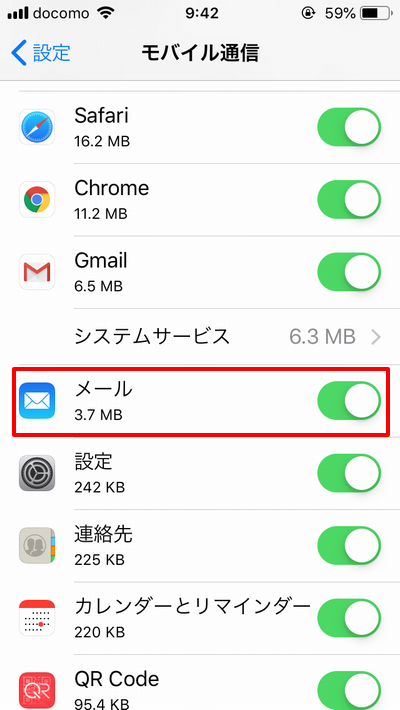
んーー、これだけあればいいかな。
ぐっどらっこ。
ドコモのサイトの
ドコモメールのセキュリティについて ★
https://www.nttdocomo.co.jp/service/docomo_mail/security/index.html
によれば、
1.2019年7月23日(火曜)以降、IMAP専用パスワード未設定のお客さまは、海外からドコモメールサーバーへのアクセスができなくなります。
2.2019年8月(予定)以降、「1.海外からのアクセス制限」の内容を国内からのアクセスに対しても適用いたします。
とあります。
メールを受信する場合は、
POP
IMAP
の2種類がありますが、そのへんを気にしないで設定を行うとIMAPで設定してしまうことが多いので、今回のドコモの対応には注意が必要です。
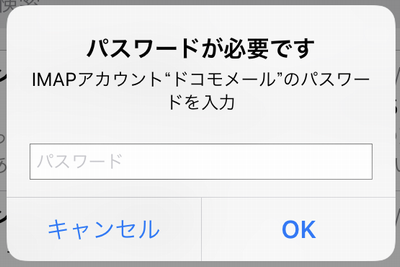
「
パスワードが必要です
IMAPアカウント"ドコモメール"のパスワードを入力
」
という画面が突然出るようになったら、★のページにアクセスして、自分のIMAPパスワードを確認してから、パスワード欄に入力しましょう。
で、本題はここからです。
スマホを機種変したあとも、古い方のスマホをWi-Fi専用で使っている人も多いと思います。
その古い方でドコモメールを利用できる状態にしてある場合は、IMAPのパスワード設定が必要ですので、そちらの設定変更も忘れずに行いましょう。
何度も失敗するとロックがかかってしまい、新しい方のスマホからアクセスした場合に、ドコモメールの受信ができなくなってしまいます。
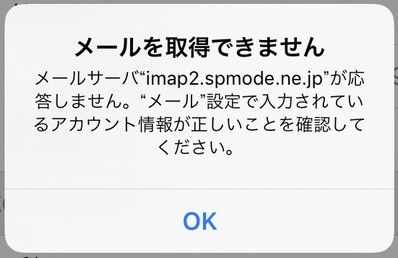
「メールを取得できません」
と表示された場合で、IMAPパスワードが正しいのにおかしいな?と思った人で、他のスマホでドコモメールの設定を残したままにしてある人は、
「設定」→「モバイル通信」で「メール」がONになっているか確認します。
また、ロックがかかってしまっているかもしれないので、
ロックがかかってしまった方
https://id.smt.docomo.ne.jp/src/utility/idpw_lock.html
を参考にロックを解除するとともに、
同ページ内の「何度もロックされてしまう方」を参考に、
ロックがかかってしまう原因となったスマホやタブレットの設定を確認しましょう!
そして、もう一つ。
新しい方のスマホで利用してる際、何かの理由でdocomo IDのパスワードを変更することもあるかと思うのですが、こちらも以前のスマホ側の設定変更しないまま放置しておくと、ログインに失敗し、ロックがかかる原因になることがあるので注意しましょう。
ぐっどらっこ
2019/10/23追記
ついに完全解決となりました。
原因は、サービスとして動いていた「ArcSoftのTotalMedia TheatreのArcSec.sys」でした。
私の場合、すでにArcSoftのアプリは削除済みでしたが、レジストリにサービス起動の記述が残っていて、そいつが悪さをしていました。
レジストリから当該記述を削除し、ArcSec.sysも削除したところ、長い間、便秘だった状態から、溜まっていたものがどどどと流れ出るようにアップデートが適用され、BSODも起きなくなりました。
本当によかった。
以下はその解決のねたになった記事です。ありがとうございました。m(_ _)m
1903用Windows Updateで、再起動後ブルースクリーンで失敗する方へ(情報提供)
削除したレジストリは、
コンピューター\HKEY_LOCAL_MACHINE\SYSTEM\CurrentControlSet\Services\ArcSec
コンピューター\HKEY_LOCAL_MACHINE\SYSTEM\Setup\FirstBoot\Services\ArcSec
です。
以下、regeditと、悪の根源だったファイルのスクショです。
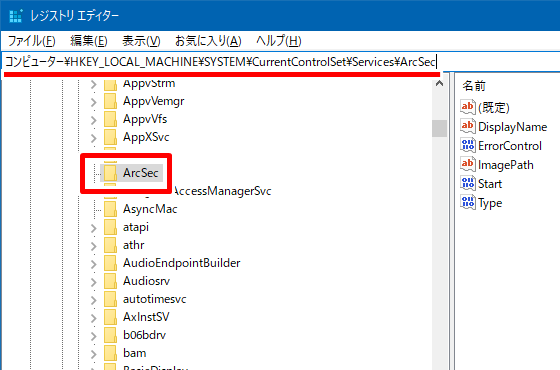
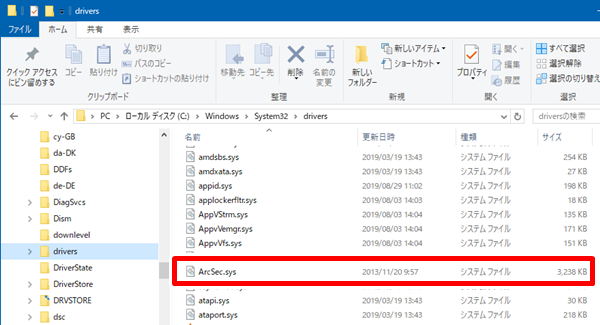
2019/09/25追記
9/11にリリースされたWindows Updateを適用したらまたもBSOD発生。
今回は、復元でインストール前の状態に戻さないと直りませんでした。9/11のアップデートを適用していない現在は、なんの問題もなく動いています。んーーー、原因はなんだろう?
記事本編はここから。
ブツは、Windows10 64bitのノートパソコンです。
Intel HD Graphics 4000を搭載したちょっと古いVAIOのパソコンです。
7月初旬に、「6月のWidnows Update」を適用してからというもの、パソコン再起動時にブルースクリーンになって困っていました。
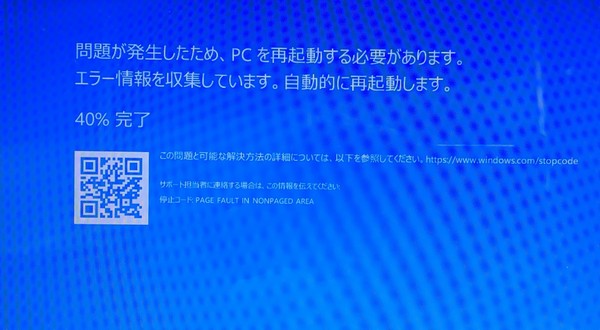
症状は、
・いったん起動してしまうと、BSODになることはない。
・BSODのエラーコードは以下の通り。(BlueScreenViewで解析)
PAGE_FAULT_IN_NONPAGED_AREA
0x00000050
ntoskrnl.exe
10.0.18362.267 (WinBuild.160101.0800)
・何回かBSODを繰り返していると、修復を経て立ち上がる。(復元はしなくても立ち上がる)
・再起動すると、必ずBSOD。
・「シャットダウン」→「起動」でもBSOD。
・高速スタートアップは以前からオフ。
・セーフモードで起動すると、問題なく起動する。
・マウス、LANケーブル、セカンドVGAモニタケーブルなどをはずしても、BSOD発生。
・ESETを使っている。
というものですが、
2019 年 7 月 27 日 KB4505903 (OS ビルド 18362.267)
https://support.microsoft.com/ja-jp/help/4505903/windows-10-update-kb4505903
を適用したらブルースクリーンは発生しなくなりました。
今回は、Windows Updateではなく、インストールパッケージをダウンロードして、スタンドアローンインストールしました。
もう、MSさん、へんなアップデートをリリースしないでくださいよぉー。
おねがいしますよぉーー。(´・ω・`)
ぐっどらっこ。